4e partie effacement et insertion de caractères, Déplacement du curseur, Effacement de caractères individuels – Casio KL-8200 Manuel d'utilisation
Page 12: Effacement de l’affichage, Mise en forme du texte, F-11 rappel d’un caractère utilisateur, Pour effacer un caractère utilisateur, Pour déplacer le curseur, Pour effacer des caractères par la touche bs, Pour effacer des caractères par la touche del
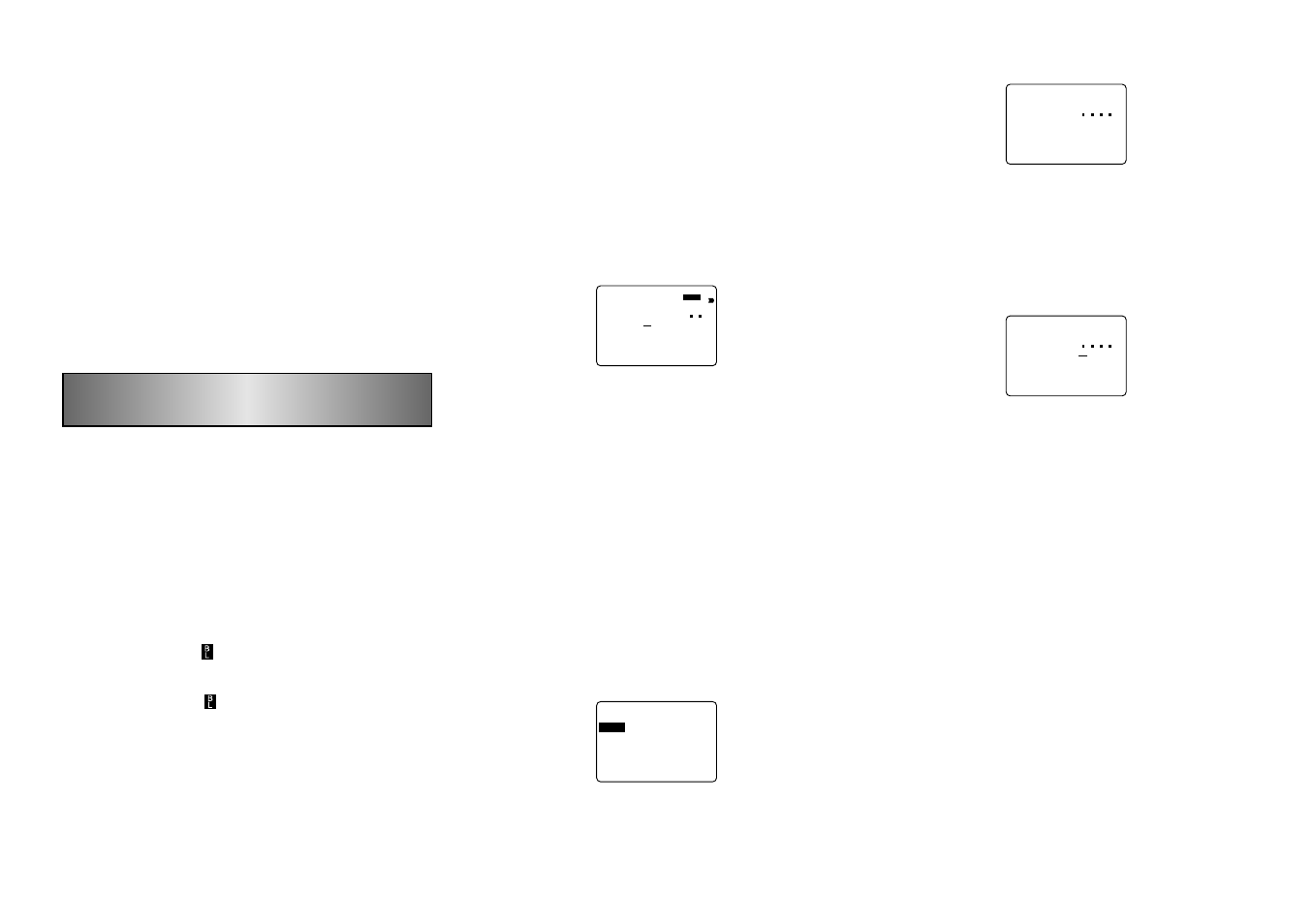
F-11
Rappel d’un caractère utilisateur
1. Le curseur étant placé sur l’écran à l’endroit où vous
voulez entrer le caractère utilisateur, appuyez sur FUNC,
puis sur ILLUST (USER CHR).
2. Utilisez u et i pour amener la surbrillance à “RAPPE-
LER” et appuyez sur SET.
3. Servez-vous de u, i, t et y pour sélectionner le ca-
ractère utilisateur souhaité et appuyez sur SET.
Pour effacer un caractère utilisateur
1. Appuyez sur FUNC, puis sur ILLUST (USER CHR).
2. Utilisez u et i pour amener la surbrillance à “EFFA-
CER” et appuyez sur SET.
3. Utilisez u, i, t et y pour sélectionner le caractère
utilisateur à effacer et appuyez sur SET.
4. Appuyez sur SET pour effacer le caractère sélectionné
ou sur ESC pour annuler l’opération sans rien effacer.
4e partie Effacement et insertion
de caractères
Ce chapitre explique comment effacer et modifier les ca-
ractères déjà entrés.
Déplacement du curseur
Utilisez les touches de curseur pour déplacer le curseur sur
l’écran et le positionner à l’endroit où un caractère doit être
effacé ou modifié.
Pour déplacer le curseur
• Appuyez sur t pour déplacer le curseur vers la gauche
et sur y pour le déplacer vers la droite.
• Une pression sur SHIFT et sur t fait sauter le curseur
au repère de bloc (
) suivant vers la gauche. (Cf. page
F-16 pour les détails sur les blocs.)
• Une pression sur SHIFT et sur y fait sauter le curseur
au repère de bloc (
) suivant vers la droite.
• Appuyez sur FUNC puis sur t pour faire sauter le curseur
au début (extrême gauche) de la ligne actuelle.
• Appuyez sur FUNC puis sur y pour faire sauter le curseur
à la fin (extrême droite) de la ligne actuelle.
• Appuyer sur FUNC puis sur u pour faire sauter le curseur
au premier caractère du texte.
• Appuyer sur FUNC puis sur i pour faire sauter le curseur
à la fin du texte.
• Une pression maintenue sur t ou y déplace rapidement
le curseur.
Effacement de caractères individuels
Vous pouvez effacer des caractères par la touche BS ou
DEL. La seule différence entre ces deux touches est la po-
sition du curseur.
Pour effacer des caractères par la touche BS
Exemple: Pour remplacer le mot “commmputer” par
“computer”.
1. Utilisez t et y pour amener le curseur sous “p”.
r
e
t
u
p
m
m
m
o
c
S
N
A
S
a
m
c
6
.
7
2
×
2
2. Appuyez deux fois sur BS pour effacer les deux “m” à la
gauche du curseur, ce qui déplace “puter” vers la gauche.
Pour effacer des caractères par la touche DEL
Exemple: Pour remplacer le mot “commmputer” par
“computer”.
1. Utilisez t et y pour amener le curseur sous le premier
“m” (celui de gauche).
2. Appuyez deux fois sur DEL pour effacer les deux “m” à
la position du curseur, ce qui déplace “mputer” vers la
gauche.
Effacement de l’affichage
L’imprimante vous permet d’effacer tout l’affichage ou seu-
lement un bloc particulier du texte.
Pour effacer tout le texte
1. Appuyez sur FUNC, puis sur BS (effacement).
–
–
–
–
–
–
S
L
C
–
–
–
–
–
T
U
O
T
E
I
T
R
A
P
2. Utilisez u et i pour mettre “TOUT” en surbrillance (s’il
ne l’est pas encore).
3. Appuyez sur SET.
r
e
t
u
p
m
o
c
–
–
–
–
–
–
S
L
C
–
–
–
–
–
C
S
E
/
T
E
S
?
R
E
C
A
F
F
E
4. Appuyez sur SET pour effacer tout le texte sur l’affichage
ou sur ESC pour ne pas l’effacer.
Pour effacer une partie du texte
1. Appuyez sur FUNC, puis sur BS (effacement).
2. Utilisez u et i pour mettre “PARTIE” en surbrillance
(s’il ne l’est pas encore).
3. Appuyez sur SET.
r
e
t
u
p
m
o
c
–
–
–
–
–
–
S
L
C
–
–
–
–
–
?
E
D
4. Utilisez u, i, t et y pour amener le curseur au point
initial du texte à effacer et appuyez sur SET.
5. Utilisez u, i, t et y pour amener le curseur au point
final du texte à effacer.
• Le texte entre le curseur et le point initial est mis en
surbrillance lorsque vous déplacez le curseur.
6. Appuyez sur SET pour effacer tout le texte en surbrillance
ou sur ESC pour ne pas l’effacer.
Mise en forme du texte
Vous pouvez prérégler l’imprimante pour qu’elle remplace
y (écrasement) les caractères existants par les nouveaux
ou qu’elle insère les nouveaux caractères entre ceux qui
existent déjà. En voici un exemple.
Exemple
Texte existant: ABCDEFGHI
Position du curseur: E
Nouvelle entrée: XXX
Ecrasement
Résultat: ABCDXXXHI
Insertion
Résultat: ABCDXXXEFGHI